
3 méthodes simples pour réinitialiser un iPhone bloqué sans iTunes
Oct 22, 2025 • Déposé à: Solution de Réparation de Téléphone • Des solutions éprouvées
Vous avez perdu l'accès à votre téléphone après avoir oublié le code de verrouillage ? Cette situation peut vite devenir agaçante, car vous vous retrouvez coupé de vos contacts et de votre quotidien. L'une des méthodes les plus courantes pour reprendre le contrôle de l'appareil est de procéder à une réinitialisation d'usine via iTunes. Cependant, cette option n'est pas toujours appréciée en raison de sa procédure longue et fastidieuse. Heureusement, il existe plusieurs autres solutions pour effacer votre appareil mobile sans passer par ce logiciel.
Ces alternatives sont fiables et ne demandent presque aucune compétence technique. Ce guide va vous expliquer comment réinitialiser un iphone bloqué ou désactivé aux paramètres d'usine en toute simplicité. Suivez le guide pour retrouver l'accès à votre appareil et le restaurer à ses réglages d'origine.

- Partie 1. Réinitialiser un iPhone bloqué sans code ni iTunes en quelques clics avec Dr.Fone – Déverrouillage d'écran (iOS) [Sûr & Rapide]
- Partie 2. Réinitialiser un iPhone verrouillé sans iTunes via Localiser mon iPhone
- Partie 3. Réinitialiser un iPhone bloqué sans iTunes via iCloud
- Partie 4. Réinitialiser un iPhone bloqué sans iTunes par réinitialisation matérielle
- Partie 5. Déverrouiller un iPhone désactivé sans iTunes via Siri (iOS 8 – 11)
- Partie 6. Astuce Bonus : Prévenir les futurs blocages
Partie 1. Réinitialiser un iPhone bloqué sans code ni iTunes en quelques clics avec Dr.Fone – Déverrouillage d'écran (iOS) [Sûr & Rapide]
Pour effacer un téléphone rapidement et sans prise de tête, rien ne vaut un programme dédié. Plutôt que de vous compliquer avec des démarches techniques, il suffit de s'appuyer sur un outil spécialisé.Dr.Fone - Déverrouillage d'écran (iOS) se distingue parmi les solutions les plus fiables et performantes. Il propose une méthode sûre et intuitive pour déverrouiller et réinitialiser son iPhone ou iPad en quelques clics seulement.
Ce logiciel est conçu pour supprimer diverses protections iOS, qu'il s'agisse de codes ou de biométrie, en un temps record. Sa compatibilité avec une large gamme d'appareils et de versions iOS garantit un fonctionnement sur les anciens comme sur les derniers modèles. Ce qui différencie vraiment ce programme, c'est son orientation sécurité lorsqu'il permet de réinitialiser un iPhone sans code ni iTunes. De plus, il peut contourner le verrouillage d'activation iCloud et effacer un Apple ID sans avoir besoin du compte officiel.
Pourquoi choisir Dr.Fone - Déverrouillage d'écran (iOS)
- Fournit des résultats fiables avec un taux de réussite élevé sur de nombreux problèmes de verrouillage et modèles d'appareils.
- Permet de déverrouiller efficacement les appareils iOS à écran endommagé ou inactif, pour un accès immédiat sans réparation.
- Effectuez la réinitialisation d'usine ou le déverrouillage en quelques clics seulement, pour gagner du temps et de l'énergie.

Dr.Fone - Déverrouillage d'Écran (iOS)
Réinitialiser un iPhone sans code ni iTunes
- Processus simple, fluide et accessible.
- Déverrouillez les mots de passe d'écran sur tous les iPhone et iPad ou contournez le verrouillage d'activation.
- Aucune compétence technique n'est requise, tout le monde peut y arriver.
- Compatible avec tous iPhone/iPad/iPod Touch et entièrement avec toutes les versions d'iOS !

Guide détaillé pour réinitialiser un iPhone sans iTunes avec Dr.Fone - Déverrouillage d'écran (iOS)
Conçu pour tous les utilisateurs, le programme propose des instructions claires et un processus simple, sans besoin de compétences techniques. Suivez les étapes détaillées ci-dessous pour découvrir comment réinitialiser votre iPhone lorsqu'il est bloqué/ verrouillé ou iPhone désactivé:
Étape 1. Accédez au menu de déverrouillage d'écran pour continuer
Sur votre ordinateur, lancez la dernière version de Dr.Fone et ouvrez l'onglet « Boîte à outils ». Cliquez sur « Déverrouillage d'écran » puis choisissez « iOS » lorsque le type de téléphone vous est demandé. Sélectionnez ensuite l'option « Déverrouiller l'écran iOS » et connectez votre iDevice verrouillé à l'ordinateur.

Étape 2. Activez le mode récupération sur votre iPhone
Ensuite, cliquez sur « Démarrer » puis passez votre téléphone en mode récupération en suivant le guide proposé si besoin.
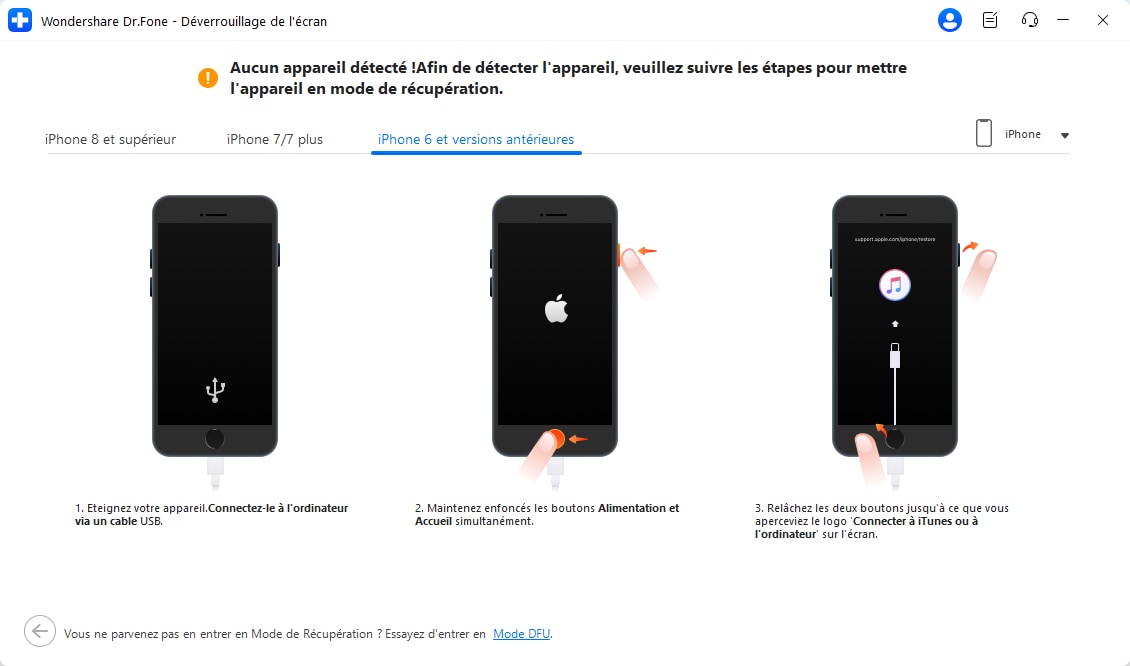
Étape 3. Télécharger le firmware ciblé et déverrouiller l'iDevice
Une fois terminé, l'application vous demandera de sélectionner une « Version du système » après avoir affiché le « Modèle de l'appareil ». Faites votre choix, cliquez sur « Démarrer » pour lancer le téléchargement du fichier iOS et patientez jusqu'à la fin. Cliquez ensuite sur « Déverrouiller maintenant » et confirmez l'avertissement en saisissant le code fourni. Enfin, cliquez sur « Déverrouiller » et laissez le logiciel supprimer le verrouillage d'écran et réinitialiser l'appareil aux paramètres d'usine.
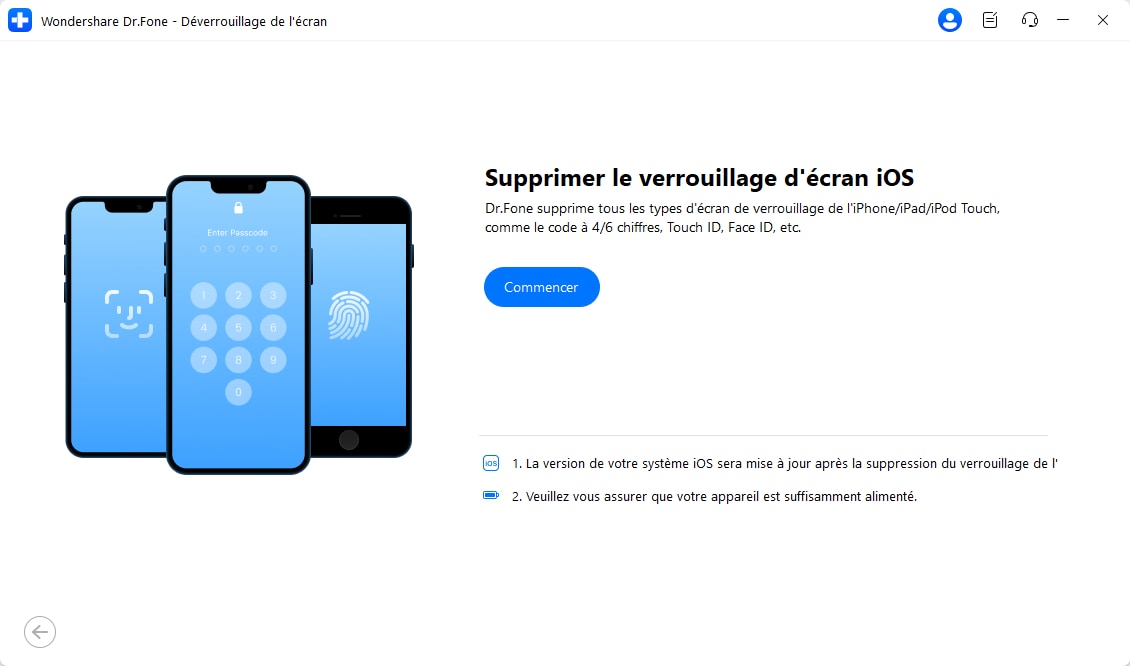
Comme vous pouvez le constater, la sécurité de l'utilisateur est placée au premier plan pour garantir une procédure totalement sécurisée. Le logiciel fonctionne sans porter atteinte au système ou au matériel de votre appareil. Les utilisateurs peuvent donc réinitialiser facilement un téléphone verrouillé en toute confiance, tout en sachant que leur appareil est entièrement protégé. Ce logiciel simplifie également la procédure aussi bien pour les débutants que les utilisateurs avancés.
Partie 2. Réinitialiser un iPhone verrouillé sans iTunes via Localiser mon iPhone
Vous pouvez aussi effacer votre appareil à distance en vous servant d'un téléphone fiable, si vous n'avez pas accès à un ordinateur. Pour cela, vous allez utiliser la fonction Localiser d'Apple.
Cette méthode vous permet d'effacer votre mobile via l'app Localiser, ce qui est idéal lorsque vous ne pouvez pas accéder directement à votre téléphone. Suivez les instructions détaillées ci-dessous pour savoir comment réinitialiser votre iPhone sans code ni ordinateur:
Étape 1. Sur un autre appareil Apple de confiance, ouvrez l'application Localiser. Ensuite, accédez à l'onglet « Appareils » depuis la barre d'outils en bas de l'écran et sélectionnez l'iDevice verrouillé pour continuer.

Étape 2. Appuyez ensuite sur « Effacer cet appareil » parmi les options disponibles puis cliquez sur « Suivant ». Enfin, saisissez le mot de passe Apple ID demandé pour confirmer et réinitialiser l'iPhone aux paramètres d'usine.

Cette méthode nécessite que la fonction Localiser soit activée au préalable sur l'appareil verrouillé. De plus, vous devez avoir accès à vos identifiants Apple ID pour vous connecter et valider la réinitialisation.
Partie 3. Réinitialiser un iPhone bloqué sans iTunes via iCloud
Ceux qui souhaitent remettre leur téléphone dans son état d'origine sans accès à l'application Localiser disposent encore d'une solution. La fonction d'effacement à distance via iCloud est particulièrement utile pour les appareils perdus ou inaccessibles. Cette méthode s'appuie également sur l'option Localiser pour atteindre votre objectif. Découvrez étape par étape comment réinitialiser un iPhone bloqué :
Étape 1. Ouvrez un navigateur sécurisé pour accéder au site iCloud puis connectez-vous avec les identifiants Apple ID associés à votre mobile. Sur la page d'accueil, sélectionnez l'option « Localiser » afin d'accéder à l'interface Localiser des appareils sur iCloud.

Étape 2. Il vous faudra sans doute entrer à nouveau le mot de passe du compte et naviguer à gauche de l'écran une fois sur la carte. Sélectionnez ici l'iDevice verrouillé dans « Tous les appareils » puis choisissez « Effacer cet iPhone ». Appuyez enfin sur « Suivant » et saisissez le mot de passe demandé pour procéder à l'effacement du mobile.

Cette méthode suppose d'avoir activé Localiser et une connexion internet stable. Par ailleurs, vous devrez disposer de vos identifiants Apple ID pour vous connecter et lancer la réinitialisation. Cela ne fonctionnera pas si Localiser est désactivé, que le téléphone est hors-ligne ou que l'accès au compte associé n'est pas possible.
Partie 4. Réinitialiser un iPhone bloqué sans iTunes par réinitialisation matérielle
Une autre solution pour restaurer votre appareil à l'état initial est l'utilisation du mode récupération. Souvent appelé hard reset, ce procédé permet d'effacer l'appareil via un outil dédié. Vous pouvez recourir à une solution tierce ou à Finder, qui remplace désormais iTunes pour ce type d'opération.
Cette méthode s'avère utile lorsque le téléphone ne répond plus ou reste bloqué. Ces instructions devraient vous permettre de découvrir comment réinitialiser un iPhone bloqué aux paramètres d'usine:
Étape 1. Assurez-vous que Finder ou l'outil sélectionné est ouvert sur votre Mac, puis connectez l'iDevice verrouillé avec un câble USB. Une fois la connexion établie, suivez l'une de ces instructions pour activer le mode de récupération :
- iPhone 8 ou version ultérieure : Appuyez brièvement sur la touche « Augmenter le volume » puis relâchez, puis faites de même avec la touche « Réduire le volume ». Ensuite, maintenez fermement le bouton latéral enfoncé jusqu'à ce que l'écran du mode de récupération s'affiche.
- iPhone 7/7 Plus : Maintenez simultanément les boutons « Réduire le volume » et « Veille/Réveil » jusqu'à ce que le téléphone passe en mode de récupération.
- iPhone 6s ou version antérieure : Vous devez garder les boutons « Accueil » et « Veille/Réveil » enfoncés ensemble, puis les relâcher dès que l'écran du mode de récupération apparaît.

Étape 2. Dans le Finder, une fenêtre s'affiche indiquant qu'un problème est détecté avec l'iPhone. Sélectionnez alors « Restaurer » et suivez les instructions pour réinitialiser facilement l'appareil aux paramètres d'usine.

Avantages de la Réinitialisation Matérielle
- Permet de réinitialiser complètement l'iPhone sans avoir besoin d'iTunes.
- Pratique pour les iDevices bloqués ou gelés afin de restaurer un accès normal.
Inconvénients de la Réinitialisation Matérielle
- Toutes les données sont effacées sans possibilité de sauvegarde.
- Cette méthode ne permet pas de supprimer le verrouillage d'activation Apple ID.
Partie 5. Déverrouiller un iPhone désactivé sans iTunes via Siri (iOS 8 – 11)
Si vous utilisez un ancien iDevice, il existe une technique astucieuse mais efficace pour retrouver l'accès. Les utilisateurs d'iOS 8 à 11 peuvent utiliser Siri comme astuce pour contourner l'écran de verrouillage.
Bien que cette méthode ne propose pas une réinitialisation complète, elle offre un accès temporaire à l'appareil. Cette solution repose sur une faille de sécurité pour vous apprendre comment réinitialiser un iPhone sans mot de passe Apple ID ni ordinateuren suivant ces étapes :
Étape 1.accédez à votre iDevice verrouillé et maintenez enfoncé le bouton “Home” ou “Latéral” pour activer Siri. Demandez ensuite : “Quelle heure est-il ?” afin d'afficher l'heure actuelle accompagnée d'une icône d'horloge.

Étape 2.après cela, touchez l'icône de l'horloge pour ouvrir l'application Horloge, puis appuyez sur “+” pour ajouter une nouvelle horloge. Saisissez ensuite un texte aléatoire dans la barre de recherche et effectuez un appui long sur ce texte.

Étape 3. lorsqu'un petit menu contextuel apparaît, choisissez “Tout sélectionner” puis appuyez sur “Partager” pour continuer. Parmi les options de partage, sélectionnez l'application Messages et accédez au champ “À”.

Étape 4. ici, saisissez n'importe quel texte ou chiffre, puis appuyez sur “Retour” sur le clavier. Ensuite, cliquez sur l'icône “+” à côté du champ de texte pour choisir “Photothèque”.

Étape 5. après l'ouverture de la photothèque, il vous faudra appuyer sur le bouton “Home”. Cette action devrait vous amener directement à l'écran d'accueil, contournant ainsi l'écran de verrouillage.

limitations de la méthode siri
- Cette méthode ne fonctionne que sur les appareils iOS 8 à iOS 11, car les versions plus récentes ont corrigé cette faille de sécurité.
- Elle ne supprime ni le code d'accès ni l'identifiant Apple, et l'accès obtenu reste temporaire et très limité.
- Cette exploitation met en évidence d'anciennes failles de sécurité et ne constitue pas une solution fiable ou sécurisée.
- Vous constaterez qu'elle ne fonctionne pas de manière cohérente sur tous les appareils, même parmi les versions iOS compatibles.
Partie 6. Astuce Bonus : Prévenir les futurs blocages
Pour éviter la frustration d'un appareil bloqué, il est essentiel d'adopter des mesures proactives afin de protéger votre iPhone. Mettre en place quelques bonnes habitudes permet de réduire considérablement le risque de rencontrer ce type de problème. Voici des conseils pratiques pour ne jamais avoir à chercher comment réinitialiser un iPhone sans mot de passe ni ordinateur:
- Activez Face ID ou Touch ID pour un accès rapide et sécurisé à votre appareil.
- Planifiez des sauvegardes automatiques via iCloud ou effectuez-en régulièrement une copie manuelle sur ordinateur.
- Conservez votre identifiant Apple et vos mots de passe dans un gestionnaire sécurisé et chiffré.
- Vérifiez et mettez fréquemment à jour les paramètres de sécurité de votre appareil, et installez les dernières mises à jour d'iOS.
- Ajoutez une couche de sécurité supplémentaire en activant l'authentification à deux facteurs pour votre identifiant Apple.
Conclusion
En résumé, savoir comment réinitialiser un iPhone désactivé peut s'avérer utile dans de nombreuses situations. Dr.Fone - Déverrouillage d'écran (iOS) offre la méthode la plus rapide et la plus sûre pour atteindre cet objectif. Elle présente des avantages uniques qui en font la solution idéale selon chaque cas. En optant pour cet outil, vous restez prêt à faire face à toute situation imprévue et à poursuivre votre travail sans interruption.
FAQ
Déverrouillage de l'iPhone
- Accéder à l'iPhone verrouillé
- 1. Réinitialiser l'iPhone verrouillé sans iTunes
- 3. Accéder à l'iPhone verrouillé
- 4. Réinitialiser l'iPhone verrouillé
- 5. Réinitialiser l'iPhone verrouillé
- 6. L'iPhone est désactivé
- 7. comment débloquer un iphone indisponible
- 8. Oublier le mot de passe des notes verrouillées
- 9. Déverrouiller le téléphone sans fil total
- 10. Avis sur le déverrouillage de doctorSIM
- Écran de verrouillage de l'iPhone
- 2. Déverrouiller un iPhone quand on a oublié le code
- 3. Déverrouiller l'iPhone oublié mot de passe
- 4. Écran de verrouillage de l'iPhone avec notifications
- 5. Supprimer le mot de passe de l'iPhone
- 6. Déverrouiller l'iPhone trouvé
- 8. Déverrouiller l'iPhone avec écran cassé
- 9. Déverrouiller l'iPhone avec iTunes
- 11. Déverrouiller l'iPhone en mode perdu
- 12. Déverrouiller l'iPhone désactivé sans iTunes
- 13. Déverrouiller l'iPhone sans mot de passe
- 15. Verrouiller les applications sur l'iPhone
- 16. Contourner le mot de passe de l'iPhone
- 17. Déverrouiller l'iPhone désactivé sans ordinateur
- 19. Déverrouiller l'iPhone 7/6 sans ordinateur
- 21. Réinitialiser le mot de passe de l'iPhone
- 22. L'iPhone a un mauvais ESN ou un IMEI sur la liste noire
- Supprimer le verrouillage iCloud
- 1. Supprimer iCloud de l'iPhone
- 2. Supprimer le verrouillage d'activation sans ID Apple
- 5. Vendre un iPhone verrouillé par iCloud
- 6. Déverrouiller l'iPhone verrouillé par iCloud
- Déverrouiller l'ID Apple
- 2. Obtenir l'ID Apple de quelqu'un sans mot de passe
- 3. Supprimer un ID Apple de l'iPhone
- 4. Supprimer l'ID Apple sans mot de passe
- 5. Réinitialiser les questions de sécurité de l'ID Apple
- 7. Créer un compte développeur Apple
- 8. Code de vérification de l'ID Apple
- 9. Changer l'ID Apple sur MacBook
- 10. Supprimer l'authentification à deux facteurs
- 11. Changer de pays dans l'App Store
- 12. Changer l'adresse e-mail de l'ID Apple
- 13. Créer un nouveau compte ID Apple
- 14. Changer l'ID Apple sur iPad
- 15. Changer le mot de passe de l'ID Apple
- 16. ID Apple non actif
- Supprimer le verrouillage de la carte SIM
- 3. Déverrouiller l'iPhone en ligne
- 8. Déverrouiller l'iPhone avec le code IMEI
- 12. Déverrouiller l'iPhone avec/sans carte SIM
- 16. Vérificateur d'IMEI pour iPhone
- 18. Téléphones Samsung de Verizon
- 19. Montre Apple et offres AT&T
- 21. Déverrouiller votre téléphone AT&T
- 22. Plans internationaux d'AT&T
- Déverrouiller l'iPhone MDM
- 2. Supprimer MDM de l'iPhone
- 3. Gestion à distance sur iPhone
- 5. MDM vs MAM
- 6. Meilleurs outils de contournement MDM
- 7. Gestion des appareils IoT
- 8. Gestion unifiée des terminaux
- 9. Logiciels de surveillance à distance
- 10. Gestion de la mobilité d'entreprise
- 11. Solutions MDM pour la gestion des appareils
- Déverrouiller le code de temps d'écran
- Déverrouiller la montre Apple
- ● Gérer/transférer/récupérer des données
- ● Déverrouiller l'écran/activer/verrouiller FRP
- ● Résoudre la plupart des problèmes iOS et Android
- Déverrouiller maintenant Déverrouiller maintenant Déverrouiller maintenant

















Blandine Moreau
staff Rédacteur